Τι είναι οι πίνακες ελέγχου και οι αναφορές στο Excel;

Στο Excel, είναι κρίσιμο να κατανοήσουμε τη διαφορά μεταξύ αναφορών και πινάκων εργαλείων για την αποτελεσματική ανάλυση και οπτικοποίηση δεδομένων.
Από όλες τις εφαρμογές του Office 2019, το Excel διαθέτει την πιο εκτεταμένη συλλογή νέων δυνατοτήτων. Πολλές από τις βελτιώσεις περιλαμβάνονται σε προηγμένες λειτουργίες, όπως το Power Pivot και το Get & Transform, αλλά υπάρχουν πολλές βελτιώσεις, όπως νέες λειτουργίες και τύποι γραφημάτων, για να κάνουν και τον μέσο χρήστη να χαμογελά. Αυτό το άρθρο περιγράφει μερικές από τις καλύτερες νέες δυνατότητες του Excel και εξηγεί πώς να αποκτήσετε πρόσβαση σε αυτές.
Μπορεί να δείτε κάποια τεκμηρίωση της Microsoft που λέει ότι ορισμένες από τις δυνατότητες που περιγράφονται σε αυτό το άρθρο είναι διαθέσιμες μόνο σε συνδρομητές του Office 365, αλλά αυτή η προειδοποίηση είναι ξεπερασμένη και δεν ισχύει για το Office 2019.
Παρόλο που το Excel έχει εκατοντάδες λειτουργίες, αν ρωτήσετε οποιονδήποτε συχνό χρήστη του Excel, θα είναι γρήγορος να σας ενημερώσει σχετικά με κάποια περίπλοκα προβλήματα που έπρεπε να δημιουργήσουν για να λάβουν μια απάντηση, επειδή δεν υπάρχει βιώσιμη συνάρτηση που να κάνει αυτόν τον υπολογισμό. Οι νέες λειτουργίες που προστέθηκαν στο Excel 2019 έχουν σχεδιαστεί για να αντιμετωπίζουν μερικά από τα πιο κοινά παράπονα.
Για παράδειγμα, η συνάρτηση IF είναι βασικό στοιχείο των εργαλείων χρηστών του Excel, αλλά είναι περιορισμένη στην άκαμπτη ανάλυση ναι/όχι. Δεν υπάρχει τρόπος να καθορίσετε πολλές συνθήκες εκτός από την ένθεση πολλαπλών συναρτήσεων IF. Κάτι που θα έπρεπε να είναι αρκετά απλό, όπως η αντιστοίχιση βαθμών A, B, C, D ή F σύμφωνα με αριθμητικές βαθμολογίες, απαιτούσε έναν τόνο πληκτρολόγησης:
=IF(A2>89,”A”,IF(A2>79,”B”, IF(A2>69,”C”,IF(A2>59,”D”,”F”))))
Η νέα συνάρτηση IFS αξιολογεί πολλαπλές συνθήκες και επιστρέφει τιμές ανάλογα με το εάν πληρούνται ή όχι. Βοηθά στη δημιουργία πολύπλοκων συνόλων λογικών συνθηκών, ως μια ευκολότερη εναλλακτική σε εξαιρετικά μεγάλους τύπους με πολλαπλά επίπεδα ένθετων συναρτήσεων IF.
Σύνταξη : IFS([Something is True1, Value if True1, [Something is True2, Value if True2],…[Something is True127, Value if True127])
Παράδειγμα : =IFS(A1=1,1,A1=2,2,A1=3,3)
Μαζί με το IFS έρχονται δύο συνοδευτικές λειτουργίες: MAXIFS και MINIFS. Αυτά επιστρέφουν τις μέγιστες και ελάχιστες τιμές, αντίστοιχα, από το εύρος δεδομένων.
Σύνταξη : MAXIFS(μέγιστο εύρος, εύρος_κριτηρίων1, κριτήρια1, [εύρος_κριτηρίων2, κριτήρια2], …)
Παράδειγμα : =MAXIFS(A2:A7,B2:B7,1)
Μια άλλη νέα λειτουργία, το SWITCH, έχει σχεδιαστεί για να διευκολύνει την αναζήτηση τιμών σε μια περιοχή. Αξιολογεί μια έκφραση σε σχέση με μια λίστα τιμών και επιστρέφει το αποτέλεσμα που αντιστοιχεί στην τιμή που αντιστοιχεί στην πρώτη τιμή. Μπορείτε προαιρετικά να καθορίσετε μια προεπιλεγμένη τιμή που θα επιστραφεί εάν δεν υπάρχει αντιστοίχιση.
Σύνταξη : =SWITCH(Τιμή για αλλαγή, Τιμή σε αντιστοίχιση1…[2-126], Τιμή προς επιστροφή εάν υπάρχει αντιστοίχιση1…[2-126], Τιμή για επιστροφή εάν δεν υπάρχει αντιστοίχιση).
Παράδειγμα : =SWITCH(WEEKDAY(A2),1,”Sunday”,2,”Donday”,3,”Tuesday”,”No match”)
Ένα άλλο σημείο πόνου με τους χρήστες του Excel ήταν η έλλειψη ενός εύκολου τρόπου για τη σύνδεση των τιμών από πολλά κελιά σε ένα μόνο κελί και τη συμπερίληψη διαχωριστών (οριοθέτες) μεταξύ των τιμών. Θα πρέπει να είναι εύκολο να παίρνετε στήλες που περιέχουν ονόματα, διευθύνσεις και αριθμούς τηλεφώνου και να τις συνδυάζετε σε μια στήλη που συλλέγει όλα τα δεδομένα για κάθε σειρά, σωστά; Αλλά δεν ήταν, μέχρι τώρα.
Για την επίλυση αυτού του προβλήματος, η συνάρτηση TEXTJOIN συνδυάζει το κείμενο από πολλαπλές περιοχές ή συμβολοσειρές, τοποθετώντας έναν οριοθέτη που καθορίζετε μεταξύ κάθε τιμής. Καθορίζετε έναν οριοθέτη, στην αρχή των ορισμάτων, και στη συνέχεια η συνάρτηση χρησιμοποιεί τον ίδιο οριοθέτη μεταξύ κάθε καταχώρησης. Εάν δεν επιλέξετε οριοθέτη, συνενώνει τα δεδομένα χωρίς έναν.
Σύνταξη : TEXTJOIN(οριοθέτηση, ignore_empty, text1, [text2], …)
Παράδειγμα : =TEXTJOIN(” “,B2,C2,D2).
Η συνάρτηση που χρησιμοποιούσαμε για τη συνένωση, CONCATENATE, καταργείται (δηλαδή, τελικά καταργείται). Στη θέση του, το Excel 2019 εισάγει το CONCAT. Είναι παρόμοιο με το TEXTJOIN, εκτός από το ότι δεν έχει όρισμα στο οποίο καθορίζετε έναν οριοθέτη, επομένως πρέπει να βάζετε με μη αυτόματο τρόπο ένα κενό, σε εισαγωγικά, κάθε φορά που θέλετε ένα κενό μεταξύ των καταχωρήσεων.
Σύνταξη : CONCAT(κείμενο1, [κείμενο2],…)
Παράδειγμα : =CONCAT(B2,” “, C2, ” “,D2)
Το Excel 2019 εισάγει έναν αριθμό νέων τύπων γραφημάτων που σας δίνουν μεγαλύτερη ευελιξία στην οπτική εμφάνιση των δεδομένων υπολογιστικού φύλλου σας. Αυτό που ακολουθεί είναι μια ανάλυση αυτών των νέων τύπων γραφημάτων.
Το Sunburst είναι βασικά ένα ιεραρχικό διάγραμμα πίτας/ντόνατς πολλαπλών επιπέδων. Κάθε επίπεδο της ιεραρχίας είναι ένας δακτύλιος ή ένας κύκλος. ο κεντρικός κύκλος είναι το ανώτερο επίπεδο και κινείται προς τα έξω.

Διάγραμμα ηλιοφάνειας
Το Treemap εμφανίζει ιεραρχικά δεδομένα σε μια δομή που μοιάζει με δέντρο. Παρατηρήστε ότι τα χρώματα και τα μεγέθη ορθογωνίου χρησιμοποιούνται για την αναπαράσταση δεδομένων, κάπως σαν ένα ορθογώνιο γράφημα πίτας.
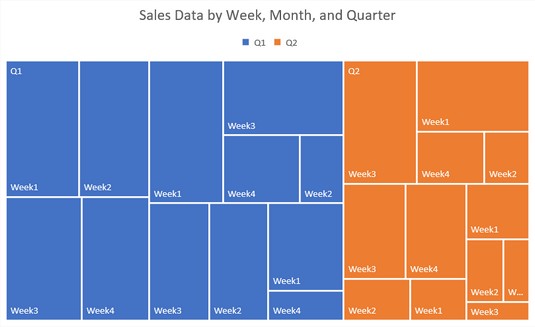
Ένα γράφημα δέντρου
Το Box and Whisker δείχνει την εξάπλωση και την λοξή σε ένα διατεταγμένο σύνολο δεδομένων. Χρειάζεται κάποια εκπαίδευση για την κατανόηση των δεδομένων σε αυτόν τον τύπο γραφήματος. Εδώ είναι ένα άρθρο που μπορεί να βοηθήσει.
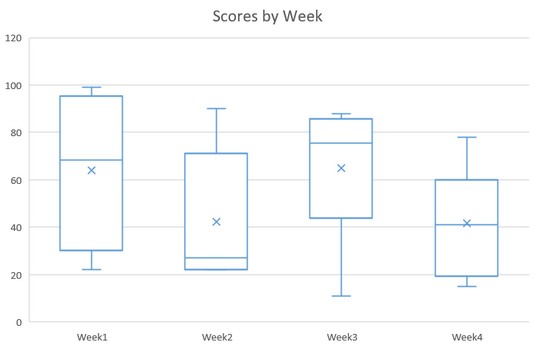
Διάγραμμα κουτιού και μουστάκι
Το Waterfall δείχνει την επίδραση των διαδοχικών ενδιάμεσων τιμών που αυξάνονται ή μειώνονται στο σύνολο δεδομένων. Για παράδειγμα, μπορείτε να δείτε ότι οι συνολικές πωλήσεις για τον Φεβρουάριο ήταν 214 (η κατακόρυφη θέση της γραμμής της Εβδομάδας 4) και μπορείτε να δείτε πώς οι πωλήσεις κάθε εβδομάδας συνέβαλαν σε αυτό το σύνολο.

Διάγραμμα καταρράκτη
Η διοχέτευση δείχνει την προοδευτική αλλαγή μέσα σε ένα ταξινομημένο σύνολο δεδομένων ως ποσοστό του συνόλου. Είναι καλό για δεδομένα που γίνονται σταδιακά μεγαλύτερα ή μικρότερα με κάθε σημείο δεδομένων.

Ένα γράφημα διοχέτευσης
Ο τύπος γραφήματος Συμπληρωμένος χάρτης σάς δίνει τη δυνατότητα να τοποθετήσετε τιμές σε έναν χάρτη σύμφωνα με έθνη, πολιτείες, κομητείες ή ταχυδρομικούς κώδικες. Αυτή η εικόνα δείχνει ένα γράφημα για την Αμερική, αλλά μπορείτε να δημιουργήσετε παγκόσμια γραφήματα ή να αναλύσετε μια πολιτεία ή κομητεία. Το Excel πρέπει να συνδεθεί με το Bing για να συγκεντρώσει τα δεδομένα που απαιτούνται για την γραφική παράσταση. Για πρόσβαση σε αυτόν τον τύπο γραφήματος, χρησιμοποιήστε την εντολή Εισαγωγή → Χάρτες.

Ένας γεμάτος χάρτης
Στην καρτέλα Δεδομένα, θα βρείτε μια νέα ομάδα, Τύπους δεδομένων, και σε αυτήν δύο τύπους δεδομένων που μπορείτε να εφαρμόσετε σε επιλεγμένα κελιά. Όταν εφαρμόζετε αυτούς τους ειδικούς τύπους δεδομένων, τα δεδομένα στα κελιά αποκτούν ειδικές ιδιότητες. Για παράδειγμα, όταν εφαρμόζετε τον τύπο δεδομένων Γεωγραφία σε κελιά που περιέχουν ονόματα χωρών, εμφανίζεται μια μικρή σημαία που δεν εκτυπώνεται στα αριστερά του ονόματος και μπορείτε να κάνετε κλικ στη σημαία για να ανοίξετε ένα μενού που περιέχει πληροφορίες σχετικά με την καταχώριση. FΟ άλλος ειδικός τύπος δεδομένων είναι Μετοχές και η σημαία του ανοίγει ένα μενού που περιέχει πληροφορίες εταιρείας και προσφορές.
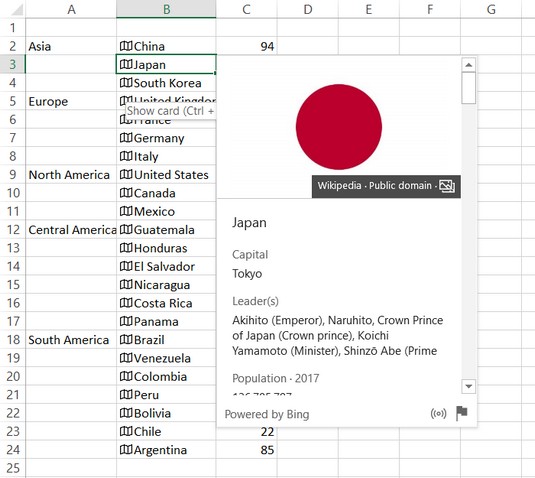
Όταν ο τύπος δεδομένων Γεωγραφίας εφαρμόζεται σε ένα κελί, μπορείτε να αναζητήσετε γρήγορα πληροφορίες γεωγραφίας και εθνικότητας κάνοντας κλικ στη σημαία.
Σίγουρα όχι. Υπάρχουν πολλές ακόμη νέες δυνατότητες στο Excel που μπορεί να θέλετε να εξερευνήσετε. Δυστυχώς, είναι πάρα πολλά για να καλύψουμε αναλυτικά εδώ! Αλλά εδώ είναι μερικά από τα κυριότερα σημεία:
Σύνδεσμοι σε έγγραφα
Η εισαγωγή υπερσυνδέσμων δεν είναι νέα, αλλά η εισαγωγή υπερσυνδέσμων σε έγγραφα ήταν δύσκολη στο παρελθόν. Τώρα, στην καρτέλα Εισαγωγή, υπάρχει ένα κουμπί Σύνδεση που ανοίγει ένα μενού με αρχεία ή ιστότοπους που βασίζονται σε σύννεφο που χρησιμοποιήθηκαν πρόσφατα. Μπορείτε να επιλέξετε ένα για να εισαγάγετε μια υπερ-σύνδεση σε αυτόν ή μπορείτε να επιλέξετε Εισαγωγή συνδέσμου για να ανοίξετε το πλαίσιο διαλόγου Εισαγωγή υπερ-σύνδεσης.
Βελτιωμένη Αυτόματη Συμπλήρωση
Όταν εισάγετε έναν τύπο, η Αυτόματη Συμπλήρωση είναι πιο χρήσιμη τώρα. δεν χρειάζεται να γράψετε σωστά το όνομα της συνάρτησης για να μπορέσει να μαντέψει τι θέλετε.
Εξωτερικός πλοηγός δεδομένων
Είναι πλέον ευκολότερο να εργάζεστε με τα εξωτερικά δεδομένα που εισάγετε σε ένα από τα φύλλα εργασίας σας χάρη στην προσθήκη του νέου πλαισίου διαλόγου Navigator. Όταν εκτελείτε εξωτερικά ερωτήματα δεδομένων με αρχεία κειμένου, ιστοσελίδες και άλλες εξωτερικές πηγές δεδομένων (όπως αρχεία βάσης δεδομένων της Microsoft Access), το πλαίσιο διαλόγου Navigator σάς δίνει τη δυνατότητα να κάνετε προεπισκόπηση των δεδομένων που πρόκειται να λάβετε καθώς και να καθορίσετε πού και πού και πώς γίνεται η λήψη τους.
Βελτιώσεις Λήψη & Μεταμόρφωση (Power Query).
Υπάρχουν ορισμένοι νέοι τύποι σύνδεσης, όπως το SAP HANA, και οι δυνατότητες μετασχηματισμού δεδομένων στο Power Query Editor είναι πλέον πολύ πιο πολλές και ισχυρές.
Βελτιώσεις Συγκεντρωτικού Πίνακα
Υπάρχουν πολλές μικρές βελτιώσεις εδώ που προσθέτουν πολύ περισσότερη άνεση. Για παράδειγμα, μπορείτε τώρα να εξατομικεύσετε την προεπιλεγμένη διάταξη Συγκεντρωτικού Πίνακα. Η λειτουργία Συγκεντρωτικού Πίνακα μπορεί επίσης τώρα να ανιχνεύει σχέσεις μεταξύ των πινάκων και να ανιχνεύει ομάδες χρόνου και να τις εφαρμόζει αυτόματα. Μπορείτε επίσης να κάνετε αναλυτική ανάλυση στα Συγκεντρωτικά Γραφήματα τώρα με κουμπιά αναλυτικής ανάλυσης και μπορείτε να μετονομάσετε πίνακες και στήλες στο μοντέλο δεδομένων του βιβλίου εργασίας σας.
Βελτιώσεις Power Pivot
Η λειτουργία Power Pivot έχει επίσης βελτιωθεί με πολλούς τρόπους. Για παράδειγμα, μπορείτε να αποθηκεύσετε μια προβολή διαγράμματος σχέσεων ως εικόνα που μπορείτε στη συνέχεια να εισαγάγετε στο Word, το PowerPoint ή οποιαδήποτε άλλη εφαρμογή που δέχεται γραφικά. Το πλαίσιο διαλόγου Επεξεργασία σχέσης έχει αποκτήσει ορισμένες δυνατότητες, όπως τη δυνατότητα μη αυτόματης προσθήκης ή επεξεργασίας μιας σχέσης πίνακα.
Δημοσίευση στο Power BI
Όσοι έχουν συνδρομή στο Power BI μπορούν πλέον να δημοσιεύουν τοπικά αρχεία στο Power BI με την εντολή File → Publish → Publish to Power BI.
Στο Excel, είναι κρίσιμο να κατανοήσουμε τη διαφορά μεταξύ αναφορών και πινάκων εργαλείων για την αποτελεσματική ανάλυση και οπτικοποίηση δεδομένων.
Ανακαλύψτε πότε να χρησιμοποιήσετε το OneDrive για επιχειρήσεις και πώς μπορείτε να επωφεληθείτε από τον αποθηκευτικό χώρο των 1 TB.
Ο υπολογισμός του αριθμού ημερών μεταξύ δύο ημερομηνιών είναι κρίσιμος στον επιχειρηματικό κόσμο. Μάθετε πώς να χρησιμοποιείτε τις συναρτήσεις DATEDIF και NETWORKDAYS στο Excel για ακριβείς υπολογισμούς.
Ανακαλύψτε πώς να ανανεώσετε γρήγορα τα δεδομένα του συγκεντρωτικού πίνακα στο Excel με τέσσερις αποτελεσματικές μεθόδους.
Μάθετε πώς μπορείτε να χρησιμοποιήσετε μια μακροεντολή Excel για να αποκρύψετε όλα τα ανενεργά φύλλα εργασίας, βελτιώνοντας την οργάνωση του βιβλίου εργασίας σας.
Ανακαλύψτε τις Ιδιότητες πεδίου MS Access για να μειώσετε τα λάθη κατά την εισαγωγή δεδομένων και να διασφαλίσετε την ακριβή καταχώρηση πληροφοριών.
Ανακαλύψτε πώς να χρησιμοποιήσετε το εργαλείο αυτόματης σύνοψης στο Word 2003 για να συνοψίσετε εγγραφές γρήγορα και αποτελεσματικά.
Η συνάρτηση PROB στο Excel επιτρέπει στους χρήστες να υπολογίζουν πιθανότητες με βάση δεδομένα και πιθανότητες σχέσης, ιδανική για στατιστική ανάλυση.
Ανακαλύψτε τι σημαίνουν τα μηνύματα σφάλματος του Solver στο Excel και πώς να τα επιλύσετε, βελτιστοποιώντας τις εργασίες σας αποτελεσματικά.
Η συνάρτηση FREQUENCY στο Excel μετράει τις τιμές σε έναν πίνακα που εμπίπτουν σε ένα εύρος ή bin. Μάθετε πώς να την χρησιμοποιείτε για την κατανομή συχνότητας.





